SQL_Server_2000_SP4补丁的安装
- 格式:doc
- 大小:553.00 KB
- 文档页数:11


一二、SQL2000数据库的安装1,双击sql2000pro.rar解压,点“确认”,解压完成后,系统自动生成一个同名的文件夹,打开sql2000pro文件夹,选择并双击运行AUTORUN.EXE安装程序,则会弹出SQL2000的安装窗口;如图1所示;点击“安装SQL Server 2000 组件”。
图1 选择安装SQL Server 2000组件2.选择安装数据库服务器,如图2所示;点击“安装数据库服务器”。
图2 安装数据库服务器说明:如安装过程中出现“相关的文件安装挂起”提示,则可按以下操作来处理:点击任务栏中的“开始(start)”按纽,点开菜单中的“运行”,在打开的窗口中录入“regedit”命令,确认并打开“注册表编辑器”的窗口,点“编辑”主菜单中的“查找”项,在窗口的查找目标后录入“PendingFileRenameOperations”(对于以上两个命令,可使用复制粘贴的方法),找到相关的“键值”项后,按鼠标右键,点删除,继续查询,如再次查到相关的键值,重复删除操作,直到最后出现完成提示。
正常情况下,只需要删除一次,有时也会需要删除两次。
3.继续所有的下一步,在服务账户窗口的服务设置中,选择上面的“使用本地系统账户”选项,如图3所示;图3 数据库服务账户4.在身份验证模式窗口中,选择下面的“混合模式”,录入sa登陆密码,如图4所示,记下密码,需要在安装SQL2000补丁和配置环境文件INI.ini 文件中使用;图4 身份验证模式5.继续下一步,直到最后出现安装成功的提示。
6.重启计算机,进入桌面后,在任务栏中出现了SQL2000服务器的图标,就表示服务器安装成功了。
三、 SP4补丁的安装SQL2000安装完成之后,一定打上SP4的补丁,否则系统运行时可能会出现“数据连接失败“的提示,系统不能正常的工作。
SP4补丁的安装过程分四步:1.打开F:盘根目录下的“育才软件”文件夹下的SQL2KSP4安装包。


SQL Server 2000 SP4补丁的安装
1、运行SP4安装程序,弹出保存安装文件的位置的对话框.
2、这个步骤只是将SP4的安装文件释放到你指定的目录里。
选择一个磁盘空间比较充裕的目录。
这里用默认的路径,点击“下一步”。
3、等待释放文件结束,单击“完成”即可。
然后到刚才设定的释放目录里,这里就是“C:\SQL2KSP4”,点击Setup.bat文件,开始安装SP4补丁。
4、单击“下一步(N)”,显示界面如下:
5、单击“是(Y)”,显示界面如下:
6、单击“下一步(N)”,显示界面如下:
7、选择“SQL Server系统管理员登录信息(SQL Server身份验证)(S)”,在“请输入sa密码”中输入上文安装数据库时提到的您设置的sa的密码,单击“下一步(N)”,显示界面如下:
8、选择“升级Microsoft Search并应用SQL Server 2000 SP4(必需)(U)”,单击“继续(C)”,显示界面如下:
9、单击“确定”,显示界面如下:
10、单击“下一步(N)”,开始安装SP4补丁,待完成安装后显示界面如下
11、单击“确定”,显示界面如下:
12、单击“完成”,即完成SP4的安装。

win10、win7安装SQLServer2000最详细教程⼀、安装包链接(SQL2000开发版+SP4):链接:提取码:y1bi⼆、安装教程:1、打开解压⽬录SQL2000开发版+SP4(⽀持WIN10安装)2、运⾏“右键获取管理员权限.reg”。
3、找到C:\Windows\下的SysWOW64⽂件夹右键获取管理员权限。
4、系统是win10运⾏“WIN8-10安装.exe”,系统是win7运⾏“其它系统安装.bat”。
然后弹出安装界⾯,进⾏安装。
三、安装步骤:1、点击“下⼀步”2、选择“本机计算机”,点击“下⼀步”3、选择“创建新的SQL Server实例,或安装客户端⼯具”,点击“下⼀步”。
4、输⼊姓名(必要)、公司建议输⼊英⽂,点击“下⼀步”。
5,点击“是”。
6、直接点击“下⼀步”。
7、选择“默认”,点击“下⼀步”。
8、选择“典型”。
建议把SQL软件安装到除C盘以外的磁盘,本⼈默认安装到C盘了,可以把C改成其他盘的盘符。
例如:D、E、F等,点击“下⼀步”。
9、选择“对每个服务使⽤同⼀….”,再选择“使⽤本地系统账户”,然后点击“下⼀步”。
10、选择“混合模式(Windows⾝份验证和SQLServer⾝份验证)”,输⼊容易记住的密码,然后点击“下⼀步”。
11、点击“下⼀步”。
12、等待安装。
13、安装完成,点击“完成”。
14、点击“确定”。
四、安装SP4补丁:1、打开解压⽬录SQL2000开发版+SP4(⽀持WIN10安装)下的SQL2000-SP4⽬录。
2、运⾏“SQL2000-SP4”⽬录下的“setup.bat”进⾏安装。
3、单击“下⼀步”4、单击“是”5,单击“下⼀步”6、输⼊前⾯安装时设置账号sa的密码,然后点击“下⼀步”7、等待验证,然后点击继续。
8、等待安装.9、安装成功(成功后会要求重启或者不重启电脑【⾃⾏选择】)五、利⽤SQL查询分析器连接SQLServer2000⾥的数据库1、默认安装路径下的数据库(注:byposk6.mdf本⼈⾃⾏导⼊的)2、打开查询分析器(输⼊sa密码)3、但是⽆法查看数据库中的表:4、单击对象浏览器(f8),即可看到数据库⾥有哪些表:5、写sql脚本,查询当前数据库中表的数据:。

SQL2000及SP4安装教程个装人版安SQL2000打开个人版文件开~光开。
SQL2000运行文件AUTORUN.EXE开开安装开件SQL server 2000开开安据开服开器装数点开下一步开开本地开算机开开开建新的开例或安客开端工具装SQLserver点开是开开服开器和客开端工具点开下一步此开开开典型安装目开文件开可以使用系开默开文件开或者自己开开文件开此开开开开每服开使用同一开开服开开置,开开使用本地系开开开点下一步此开开注意不要开开开开当此开开开混合登开模式~不要开入密开~开开空密开系开开始安程序开件装以上开注意不要开开开开点开完成安成功装接下可以安来装SQL200SP4运行文件SETUP.EXE点开下一步点开是开开忽略安全威开警告点开是点开下一步正在开制点开完成~完成的安。
装SQL SERVER PACK 4二、开启数据开SQL2000点开开始开程序开 ,服开器管理器Microsoft SQL Server 当启开开自开开服开打勾启OS点开开始开开按开/启开服开器三、开建据开文件开数\DEdata在开开或开开建据开文件开数DEF 例如我开建在真开上E开E:\DEdata四、在企开管理器开建据开。
数打开开始所有程序企开管理器-->-->Microsoft SQL Server -->点开加展开控制台目开号跟开数据开--> Microsoft SQL Server -->SQL Server-->在据开上点右开~开建据开。
数数在名开开入称DEdata然后点开据文件~开置据开文件位置数数在位置开点开。
开开我开开建好的文件开 D:\DEdata同开方法开置事开日志位置点开定~系开开建一叫做确将个的据开。
数DEdata四、开原据开~开原已有的据开开数即数份在数据开上点右开~开所有任开开开原据开数DEDATA点开开开从开开开开开开开开据开开文件。
数份点开定~确四、开置据开自开开和开置据开自开行文件数份数运、新建一自开开的作开~用于自开开据。
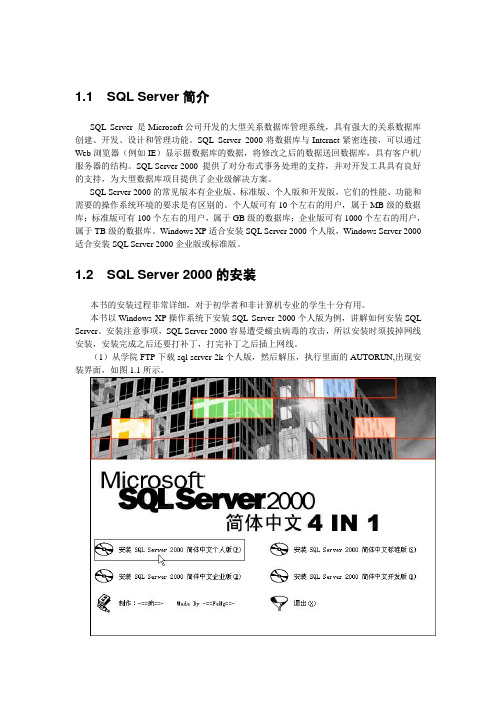
1.1 SQL Server简介SQL Server 是Microsoft公司开发的大型关系数据库管理系统,具有强大的关系数据库创建、开发、设计和管理功能。
SQL Server 2000将数据库与Internet紧密连接,可以通过Web浏览器(例如IE)显示据数据库的数据,将修改之后的数据送回数据库,具有客户机/服务器的结构。
SQL Server 2000 提供了对分布式事务处理的支持,并对开发工具具有良好的支持,为大型数据库项目提供了企业级解决方案。
SQL Server 2000的常见版本有企业版、标准版、个人版和开发版,它们的性能、功能和需要的操作系统环境的要求是有区别的。
个人版可有10个左右的用户,属于MB级的数据库;标准版可有100个左右的用户,属于GB级的数据库;企业版可有1000个左右的用户,属于TB级的数据库。
Windows XP适合安装SQL Server 2000个人版,Windows Server 2000适合安装SQL Server 2000企业版或标准版。
1.2 SQL Server 2000的安装本书的安装过程非常详细,对于初学者和非计算机专业的学生十分有用。
本书以Windows XP操作系统下安装SQL Server 2000个人版为例,讲解如何安装SQL Server。
安装注意事项,SQL Server 2000容易遭受蠕虫病毒的攻击,所以安装时须拔掉网线安装,安装完成之后还要打补丁,打完补丁之后插上网线。
(1)从学院FTP下载sql server 2k个人版,然后解压,执行里面的AUTORUN,出现安装界面,如图1.1所示。
图1.1 SQL Server 2000启动界面(2)选择“安装SQL Server 2000简体中文个人版”,进入图1.2所示的安装组件窗口。
选择“SQL Server 2000组件”。
图1.2 安装组件窗口(3)在图1.3 所示窗口中选择“安装数据库服务器”。
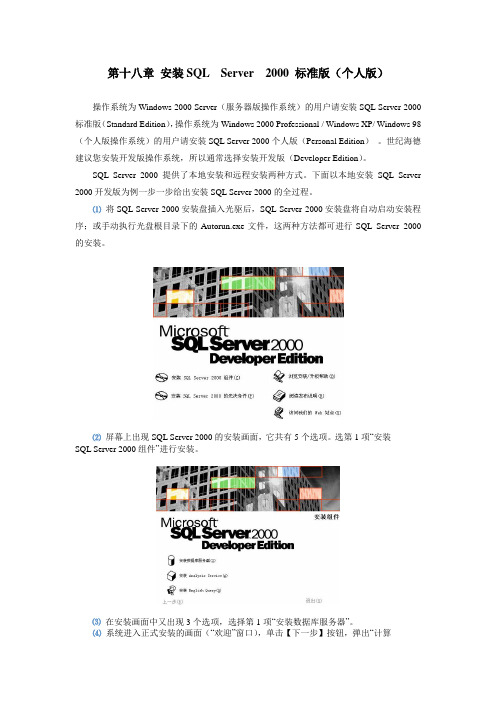
第十八章安装SQL Server 2000 标准版(个人版)操作系统为Windows 2000 Server(服务器版操作系统)的用户请安装SQL Server 2000标准版(Standard Edition),操作系统为Windows 2000 Professional / Windows XP/ Windows 98(个人版操作系统)的用户请安装SQL Server 2000个人版(Personal Edition)。
世纪海德建议您安装开发版操作系统,所以通常选择安装开发版(Developer Edition)。
SQL Server 2000提供了本地安装和远程安装两种方式。
下面以本地安装SQL Server 2000开发版为例一步一步给出安装SQL Server 2000的全过程。
⑴将SQL Server 2000安装盘插入光驱后,SQL Server 2000安装盘将自动启动安装程序;或手动执行光盘根目录下的Autorun.exe文件,这两种方法都可进行SQL Server 2000的安装。
⑵屏幕上出现SQL Server 2000的安装画面,它共有5个选项。
选第1项“安装SQL Server 2000组件”进行安装。
⑶在安装画面中又出现3个选项,选择第1项“安装数据库服务器”。
⑷系统进入正式安装的画面(“欢迎”窗口),单击【下一步】按钮,弹出“计算机名”窗口。
⑸输入计算机名,选择本地计算机,再单击【下一步】按钮。
接下来安装程序会搜索这台计算机上已经安装的SQL Server组件,搜索完成后会弹出“安装选择”窗口。
⑹选择【创建新的SQL Server实例,或安装“客户端工具”】单选按钮,单击【下一步】按钮,弹出“用户信息”窗口。
⑺在姓名和公司文本框中输入您的姓名和您公司的名称,单击【下一步】按钮。
安装程序弹出对话框,询问用户是否同意软件的使用协议。
如果用户同意,则系统继续进行后继操作,弹出“安装定义”窗口。
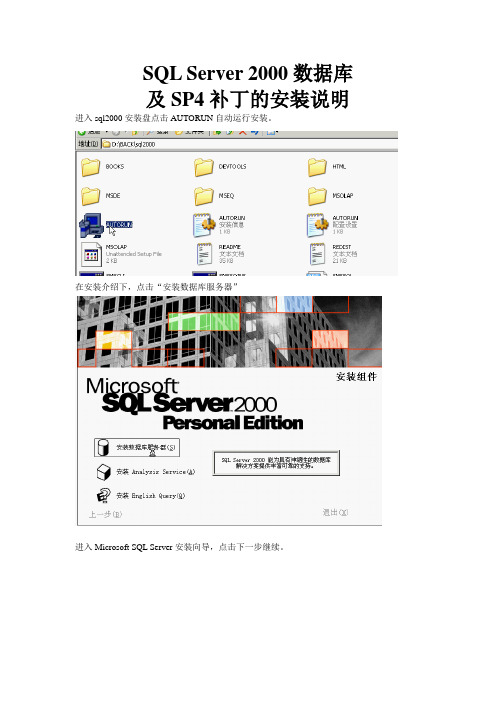
SQL Server 2000数据库及SP4补丁的安装说明进入sql2000安装盘点击AUTORUN自动运行安装。
在安装介绍下,点击“安装数据库服务器”进入Microsoft SQL Server安装向导,点击下一步继续。
选择本地计算机,点击下一步继续。
选择“创建新的SQL Server实例”,点击下一步继续。
在“用户信息”中可修改个人信息。
点击下一步继续。
在“软件许可证协议”中选择“是”继续。
在“安装定义”中选择要安装的功能,点击下一步继续。
在“实例名”中选择默认,点击下一步继续。
在“安装类型”中可以更改数据库的安装路径以及数据文件的保存路径。
点击“浏览”即可在弹出的窗口内修改。
如图,将数据库安装文件和数据文件都保存到D盘中,点击下一步继续。
在“服务帐户”中选择“使用本地系统帐户”点击下一步继续。
在“身份验证模式”中选择“混合模式”并选择为“空密码”,点击下一步继续。
确认“开始复制文件”后,点击下一步开始安装。
当所有安装过程结束后,会提示是否重新启动计算机。
选择是,重启计算机,点击完成,进行重启。
重启完成后,点击【开始】→【程序】→【Microsoft SQL Sever】→【服务管理器】在管理器中,选中“当启动OS时自动启动服务”并启动“SQL Server”服务项然后在服务项中选择“SQL Server Agent”,选中“当启动OS时自动启动服务”并启动。
至此,SQL2000数据库的安装全部完成。
接下来进行的是SQL Server 2000 SP4 补丁的安装。
首先打开补丁安装包,打开DOS批处理文件Setup进入SP4补丁的安装向导。
安装结束后打开服务管理器刷新服务即可。
2011.11.28。
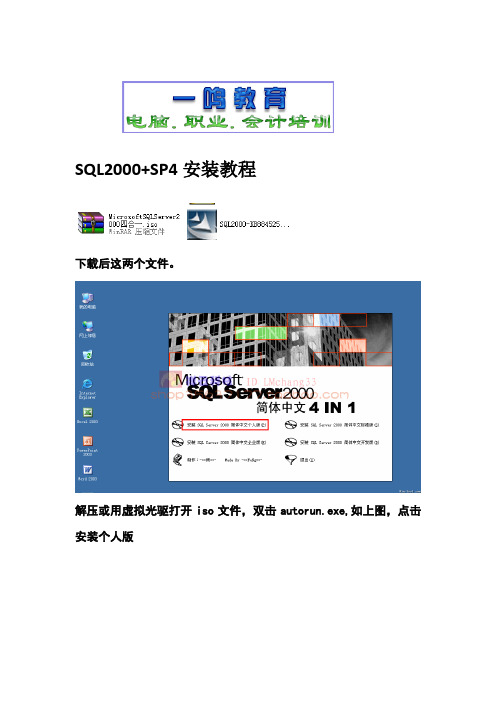
SQL2000+SP4安装教程
下载后这两个文件。
解压或用虚拟光驱打开iso文件,双击autorun.exe,如上图,点击安装个人版
点击安装SQL SERVER 2000组件
安装数据库服务器
下一步
如图,下一步
如图,下一步
下一步
下一步
首次安装默认实例
数据库建议安装在默认路径。
下一步
选择使用本地系统账户,下一步
件需要用到sa密码连接数据库
下面开始安装SP4补丁。
意文件夹即可。
点下一步
双击解压之后的文件夹中的 setup.exe 如上图,下一步
下一步
下一步
可以用windows验证,也可以试下刚输入的密码是否正常。
下一步
勾选升级,点击继续
安装中
如果出现这个提示,则代表安装成功。

sqlserver2000安装第1步:解压rar的sql2000压缩包到当前路径,点击autorun.exe或者setup.bat进行安装,如下图:第2步:点击"安装SQL Server 2000 组件",如下图:第3步:点击"安装数据库服务器",如下图:第4步:点击"继续",如下图:第5步:点击"下一步",如下图:第6步:选择"本地计算机",如下图:第7步:如果出现如下图的报错,请重启服务器,然后重新安装sql2000,如下图:第8步:选中如下图的按钮,点击"下一步",如下图:第9步:默认,不用修改,点击"下一步",如下图:第10步:点击"是"继续,如下图:第11步:选择"服务器和客户端工具",点击"下一步"继续,如下图:第12步:选中"默认",点击"下一步"继续,如下图:第13步:修改安装路径,一般安装在非系统盘,D盘或者E盘,如下三张图片:第14步:选择"使用本地系统账户",如下图:第15步:选择"混合模式",并输入sa(管理员)密码,如下图:第16步:点击"下一步",如下图:第17步:在"每客户"输入5,如下图:第18步:点击"继续"正式进入安装过程,如下面几张图:第19步:点击"完成".接下来是sql2000的第二部分,sp4补丁包的安装过程: 第1步:解压sql2ksp4.rar这个压缩包到当前路径,点击setup.bat进行安装,如下图:第2步:点击"下一步",如下图:第3步:点击"是",如下图:第4步:继续点击"是",如下图:第5步:点击"下一步",如下图:第6步:选择"我用来登录到自己计算机上的windows账户信息(windows身份验证)",点击"下一步",如下图:第7步:勾选"升级microsoft search 并应用SQL Server 2000 SP4(必须)",点击"继续",如下图:第8步:点击"确认",如下图:第9步:点击"下一步",进入安装过程,如下图:第10步:点击"完成",如下图:至此,sql2000全部安装完毕.智博技术支持:。

选择安装SQL server2000组件
安装数据库服务器
点下一步
点下一步
点下一步
点下一步选择本地系统账户
选择混合模式空密码
自己手动建数据库:
安装完成后:
先运行开始-程序-miscrosoft server –服务管理器
运行起来点开始运行,
然后打开开始-程序-miscrosoft server—企业管理器点开数据库
点数据库右键---新建数据库
名称输入:queue 然后点数据文件
改一下位置那里路径:改为:d:\data 没D盘,更改为其它盘符也可以
然后按确定,数据库下面就会出现一个queue
点中queue数据库,右键所有任务—还原数据库
即可配置connect.udl
就用queue ,测试连接成功,即可配置业务了。

这种情况:先把SQL Server卸载,再把安装时产生的ProgramFiles\ “Microsoft SQL Server”文件夹删掉, 打开注册表在"开始"-- "运行"键入"regedit "在运行注册表,把HKEY_CURRENT_USER\Software\Microsoft\Microsoft SQL Server,和HKEY_LOCAL_MACHINE\SOFTWARE\Microsoft\Microsoft SQL Server全部删掉,(注意要把Microsoft SQL Server文件夹整个删掉),然后重起。
再装就应该没有问题了!2:你好,我遇到跟您一样的问题,SQL 2000安装到最后显示没有启动服务器服务,请告诉我怎么回事好吗?那就启动下,在计算机管理-服务--需找sqlserver服务启动3.sql server 2000 server pack4的问题SQL Server 2000服务无法启动,提示“系统找不到指定的文件”解决方法及sp4安装不上2011-11-07 11:45之前SQL Server 2000使用是正常的,因为要使用java连接数据库,故安装了一下sp4,结果出现了:“SQL Server 2000服务无法启动,提示“系统找不到指定的文件”在网上搜索了很多解决方法但很多不可用,现把自己安装方法1、把SQL Server 2000卸载了重装。
重装比较费劲,重装了三次,再打sp4结果还是启动服务时:系统找不到指定的文件,崩溃中……但SQL Server 2000的卸载方法提供如下:供大家参考:一、将sql server的安装文件夹和数据文件夹全部删除二、用如下方法对付安装挂起问题:1、在开始->运行中输入regedit2、到HKEY_LOCAL_MACHINE/SYSTEM/CurrentControlSet/Control/Session Manager 位置3、选择文件->导出,保存(安全起见)4、在右边窗口右击PendingFileRenameOperations,选择删除,然后确认三、用删除注册表中相关项解决多实例问题:1、删除HKEY_LOCAL_MACHINE/SOFTWARE/Microsoft/Microsoft SQL Server2、删除HKEY_LOCAL_MACHINE/SOFTWARE/Microsoft/MSSQLServer3、删除HKEY_LOCAL_USER/SOFTWARE/Microsoft/Microsoft SQL Server4、+ HKEY_LOCAL_MACHINE+ SOFTWARe+ Microsoft+ Windows+ CurrentVersion+ Setup+ ExceptionComponents将ExceptionComponents 下面的文件夹全部删除!如{60BFF50D-FB2C-4498-A577-C9548C390BB9}{60BFF50D-FB2C-4498-A577-C9548C390BB9}{60BFF50D-FB2C-4498-A577-C9548C390BB9}{60BFF50D-FB2C-4498-A577-C9548C390BB9}.......四、重新启动:五、重新安装SQL Server 2000方法2:其实不用重新安装(该方法比较实用省事)SQL Server 服务管理器中无法启动SQL,提示“系统找不到指定的文件”。

SQL SERVER 安装指导A、适用SQL SERVER 2000 个人版,标准版1、将光盘放在光驱,点击光驱右键,点打开。
2、打开sql\sql 2000 ,双击autorun3、出现以下界面,点击“安装SQL SERVER 2000 组件”4、出现以下界面,点击“数据库服务器”6、出现以下界面,点击“下一步”8、出现以下界面,点击“下一步”(可以修改姓名跟公司)8、出现以下界面,填入正确的“CD-KEY”,在光盘的里注册文件上能找到CD-KEY,点击下一步.8、出现以下界面,可以更改安装目录信息!9、出现以下界面,点击“使用本地系统帐户”10、出现以下界面,点击“混合模式”,空密码这里可以打勾.点击下一步。
10、出现以下界面,请稍候,系统会自行安装。
10、出现以下界面,表示已经安装完成。
重新启动计算机,11、重新启动计算机完成后,将会在电脑屏幕右下角出现:,表示安装成功!二、安装SP4 补丁1、打开光盘,打开SQL2ksp42、双击3、打开:sql sp4文件夹,双击SETUP 或者右键打开4、出现以下界面,点击“下一步”5、出现以下界面,点击是4、出现以下界面,点击“下一步”4、出现以下界面,点击“下一步”4、出现以下界面,可以输入密码,可以为空!4、出现以下界面,sql 2000 sp4打勾(必填)4、出现以下界面,请稍候!10、安装完毕,请重新启动计算机.附加说明:挂起解决操作在安装SQL SERVER 2000时出现如下的提示:“以前的某个程序安装已在安装计算机上创建挂起的文件操作。
运行安装程序之前必须重新启动计算机。
”按照提示重启计算机,再安装,仍然出现同样的提示。
这是因为安装程序在先前的安装过程中在系统注册表留下了一些信息,导致不能安装。
删除掉如下键值信息即可安装:在运行窗口输入regedit,打开注册表编辑器,在HKEY_LOCAL_MACHINE\SYSTEM\ControlSet001\Control\Session Manager中找到PendingFileRenameOperations,删除该键值,关闭注册表编辑器。

MS SQL Server2000安装说明本程序在销售程序文件夹中已有,如需单独下载则地址分别为: SQL SERVER 和 SP4补丁地址 sqlserver/download/sqlsvr2000/trial/2000/nt45/cn/sqleval.exe sp4补丁下载/down.php?uri=http://221.8.126.146:82/down/SQL2000-KB884525-SP4-x86-CHS.zip一、 安装SQL SERVER20001、进入销售程序文件夹,再进入SQL 文件夹,双击autorun.exe ,程序自动运行步骤:2、选择安装sql server 2000组件3、选择安装数据库服务器14、单击“下一步”125 单击“下一步”12 6 单击“下一步”127、单击“下一步”18、单击“是”并输入序列号(H6TWQ-TQQM8-HXJYG-D69F7-R84VM)1212 9、单击“下一步”210、如图勾选后单击“下一步”11、如图勾选后单击“下一步”此处请注意,身份验证模式为“混合模式”,密码为空。
23312、单击“下一步”1选择完毕就开始拷贝文件了。
13.单击完成1二、 安装完毕后,运行SQL SERVER2000完毕!安装数据库补丁sp41、进入销售程序文件夹,再进入SQL补丁文件夹,双击setup.bat文件;1.点击下一步12.点击是(Y)1 3.点击下一步14.点击下一步1 2 5.如图勾选后确定。
126.如图勾选后继续121 8.点击下一步110.点击完成安装完成数据库补丁程序。
111、双击“setup.exe”文件;点击“下一步”1 2.点击“下一步”13、点击“下一步”1 4、点击“完成”,结束安装,程序安装完毕!1。
SQL Server 2000 SP4补丁的安装
1、运行SP4安装程序(压缩包里的文件SQL2000-KB884525-SP4-x86-CHS.EXE),弹出保存安装文件的位置的对话框.
2、这个步骤只是将SP4的安装文件释放到你指定的目录里。
选择一个磁盘空间比较充裕的目录。
这里用默认的路径,点击“下一步”。
3、等待释放文件结束,单击“完成”即可。
然后到刚才设定的释放目录里,这里就是“C:\SQL2KSP4”,点击Setup.bat文件,开始安装SP4补丁。
4、单击“下一步(N)”,显示界面如下:
下:
6、单击“下一步(N)”,显示界面如下:
7、选择“SQL Server系统管理员登录信息(SQL Server身份验证)(S)”,在“请输入sa密码”中输入上文安装数据库时提到的您设
置的sa的密码,单击“下一步(N)”,显示界面如下:
8、选择“升级Microsoft Search并应用SQL Server 2000 SP4(必需)(U)”,单击“继续(C)”,显示界面如
下:
下:
界面如下
下:
12、单击“完成”,即完成SP4的安装。